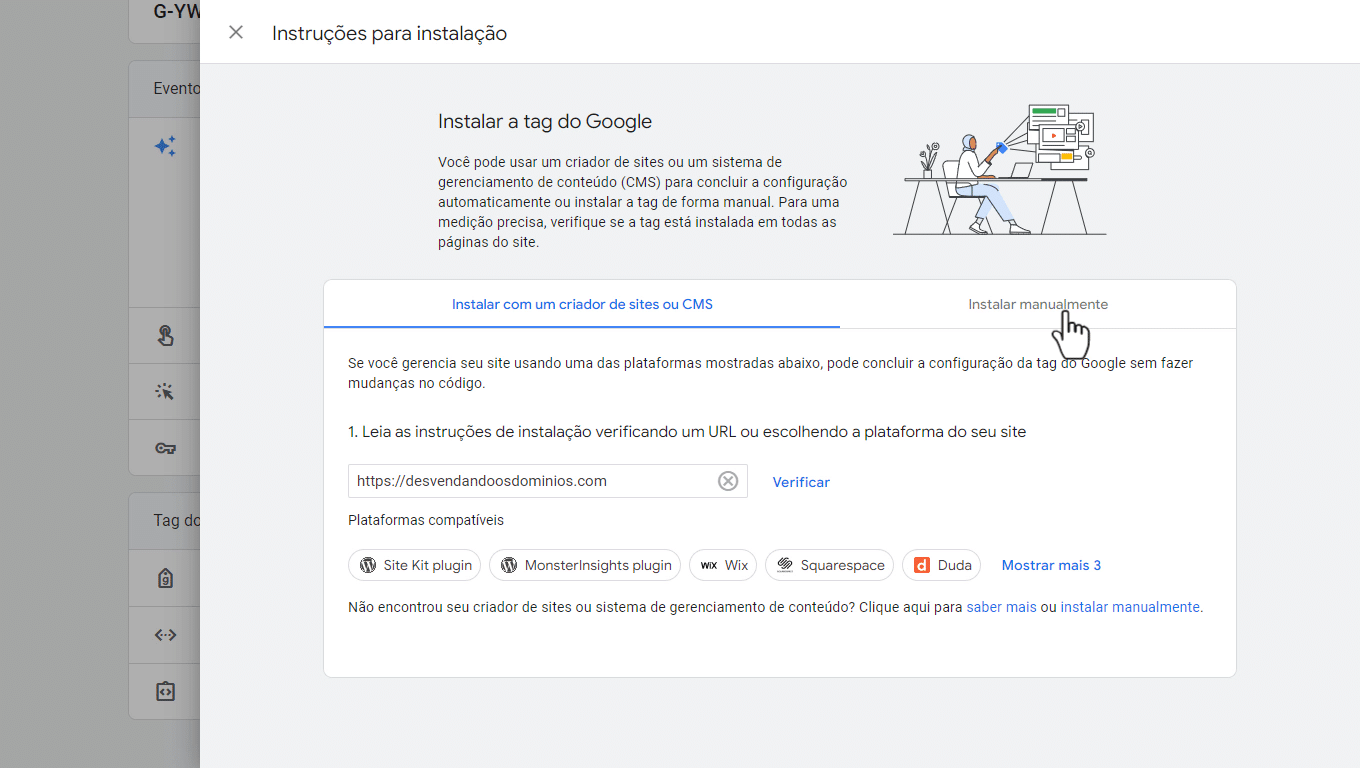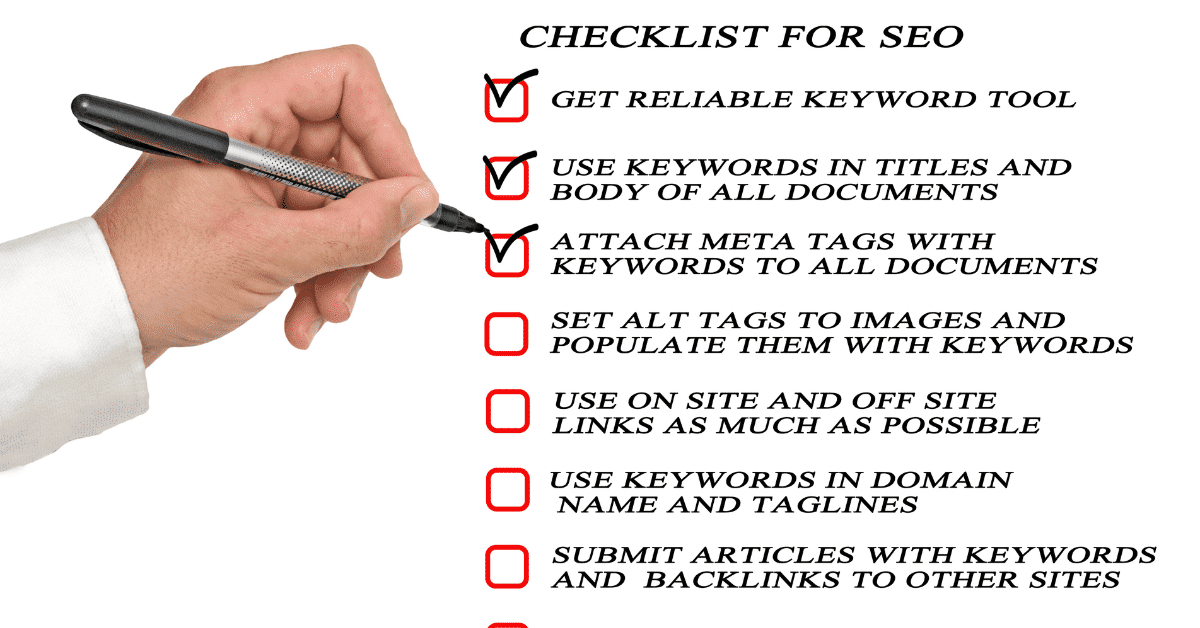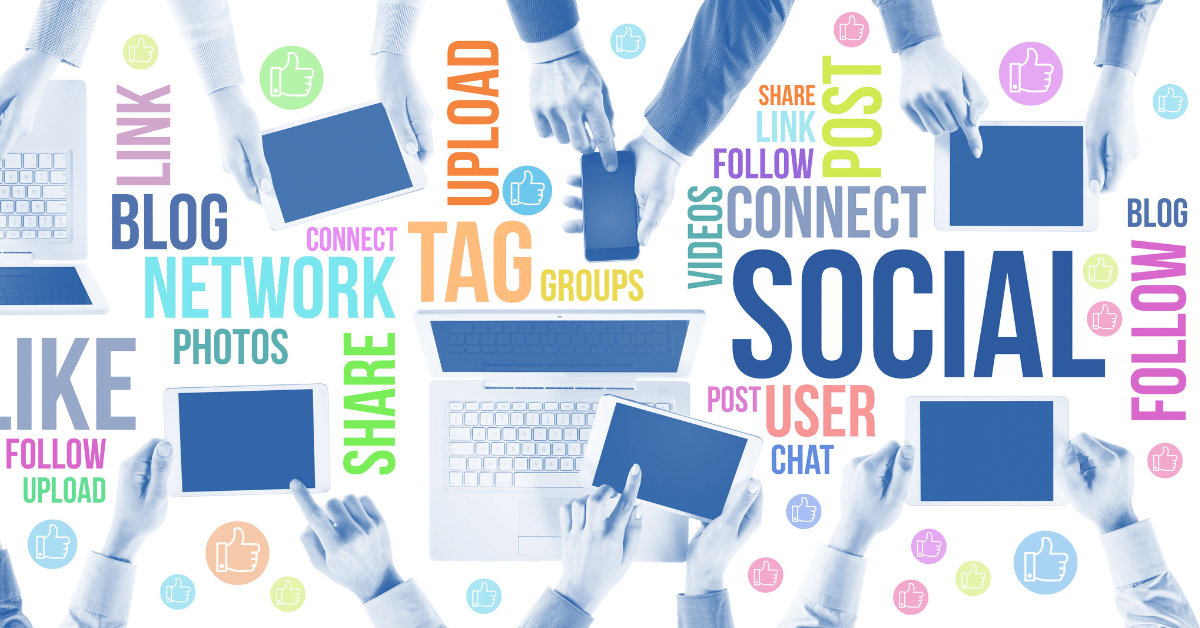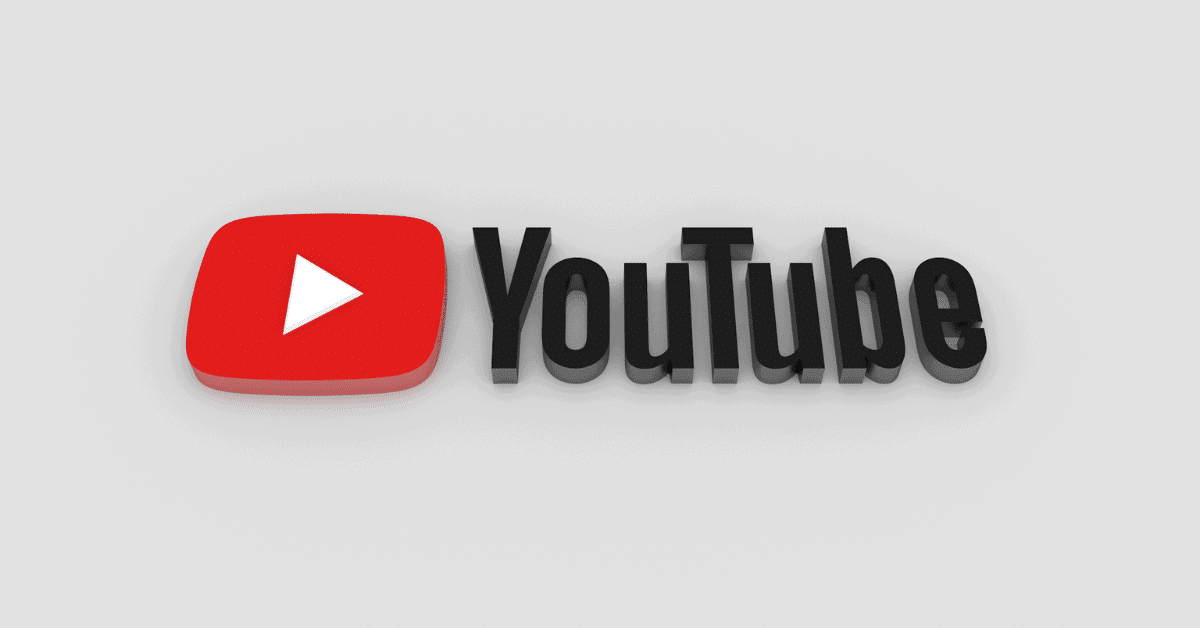A obtenção de informações precisas e atualizadas sobre o desempenho do seu site e/ou do seu blog é vital para tomar decisões estratégicas e alavancar o sucesso da sua presença digital. É aqui que entra o Google Analytics, a poderosa ferramenta de análise de dados gratuita do Google.
Neste artigo Como Configurar Corretamente o Google Analytics em 2023, você vai aprender como configurar corretamente o Google Analytics, veremos as mudanças que viram agora em 2023, como instalar o código do Analytics no HTML e também como instalar o Analytics no WordPress usando o Google Site Kit, veremos também como verificar se sua configuração esta correta e muito mais.
Sumário
- 1 O Que é o Google Analytics?
- 2 Qual a Importância do Google Analytics
- 3 Como Criar uma Conta no Google Analytics em 2023?
- 4 Como Configurar o Google Analytics Direto no HTML?
- 5 Como Configurar o Google Analytics no WordPress?
- 6 Como Instalar o Google Site Kit no WordPress?
- 7 Deu Ruim como Zerar as configurações do Site Kit?
- 8 Verificando a Instalação e Configuração do Google Analytics
- 9 Como Configurar Google Analytics em 2023 Versão em Vídeo
- 10 Conclusão
- 11 Leia Também estes artigos complementares
O Que é o Google Analytics?
O Google Analytics é uma ferramenta que nos permite analisar de dados de acesso do nosso sites e ou do nosso blog, bem como de Aplicativos Web. Com o Google Analytics, podemos obter informações valiosas de forma totalmente gratuita, sobre os nossos visitantes, a localização geográfica deles, as interações que eles realizam em nosso site ou blog.
É possível analisar a quantidade de pessoas visitam nosso site ou blog, quantos retornam e quantos vem pela primeira vez. Podemos inclusive saber quais as páginas visitadas, tempo gasto no site e taxa de rejeição, além de informações sobre a origem destes acessos, como por exemplo se eles vieram de redes sociais ou através de mecanismo de busca e inclusive se vieram por tráfego pago.
Qual a Importância do Google Analytics
O Google Analytics, não é só uma ferramenta chique que mostra gráficos e tabelas bonitinhas, a análise dos dados fornecidos por ele é crucial para o sucesso de um projeto, seja site, blog ou aplicativo.
Além disso o Google Analytics é uma Ferramenta de SEO fundamental para qualquer Especialista em SEO, o seu domínio é crucial para o sucesso!
O ponto chave do Google Analytics é entender como as pessoas interagem com seu site ou aplicativo, permitindo que você identifique os pontos fortes e fracos, e com isso possa definir onde focar para melhorar.
Por exemplo, se fizermos uma análise dos dados e com isso identificarmos uma taxa de rejeição em uma ou mais páginas específicas com taxa de rejeição elevada, podemos considerar que estes são conteúdos a serem melhorados, ou até que a aparência ou interface do usuário da página precisa esta mais atraente e mais fácil de usar.
Resumindo, ao configurar corretamente o Google Analytics, você terá uma visão mais clara do desempenho de seu site, blog ou aplicativo, o que permitirá que você tome decisões informadas para melhorar sua presença digital.
Como Criar uma Conta no Google Analytics em 2023?
Antes de mais nada você precisa ter uma conta do Google, não necessariamente você precisa usar o Google Chrome, apesar de que eu te aconselho a fazer isso. Mais independente do seu navegador, você precisa efetuar logon na sua conta do Google.
Para acessar o Google Analytics, click aqui ou use o link abaixo:
https://analytics.google.com/analytics/web/provision/#/provision
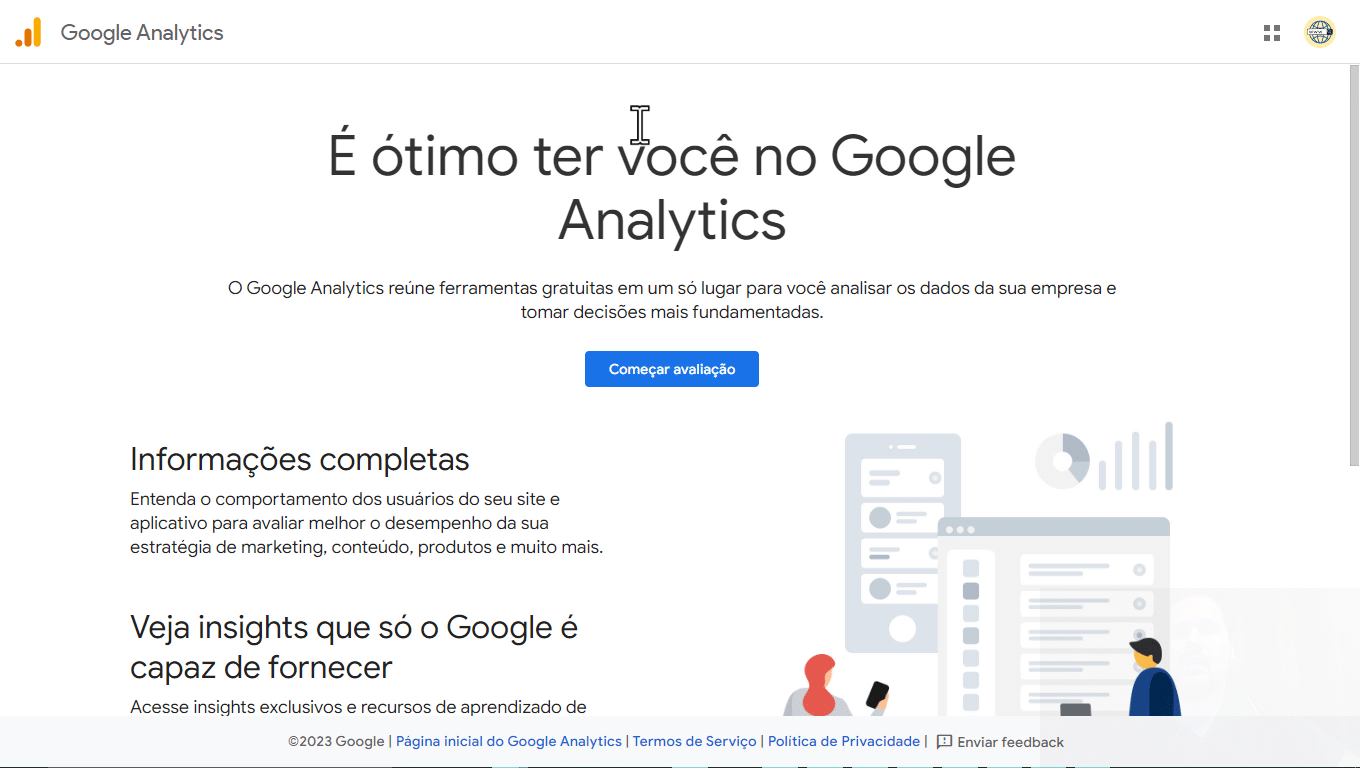
Ao Acessar o Google Analytics pela primeira vez, você verá a tela acima, click no botão “Começar Avaliação” e logo em seguida você será redirecionado para a tela de cadastro. se você não tiver logado com sua conta do Google, será solicitado os dados de acesso da mesma.
Na tela seguinte você deverá informar o nome da conta (veja a figura abaixo), o nome da conta é totalmente livre o importante é identificar o seu projeto de forma fácil e clara.
Você pode usar o nome ao seu critério como no exemplo a seguir eu uso o nome do meu projeto antecedido de um prefixo : “PRD -Desvendando os Domínios”. Por exemplo para blogs eu uso “Blog – ” para Clientes eu uso “CLI – “, para Aplicativos uso “APP – ” e assim por diante.
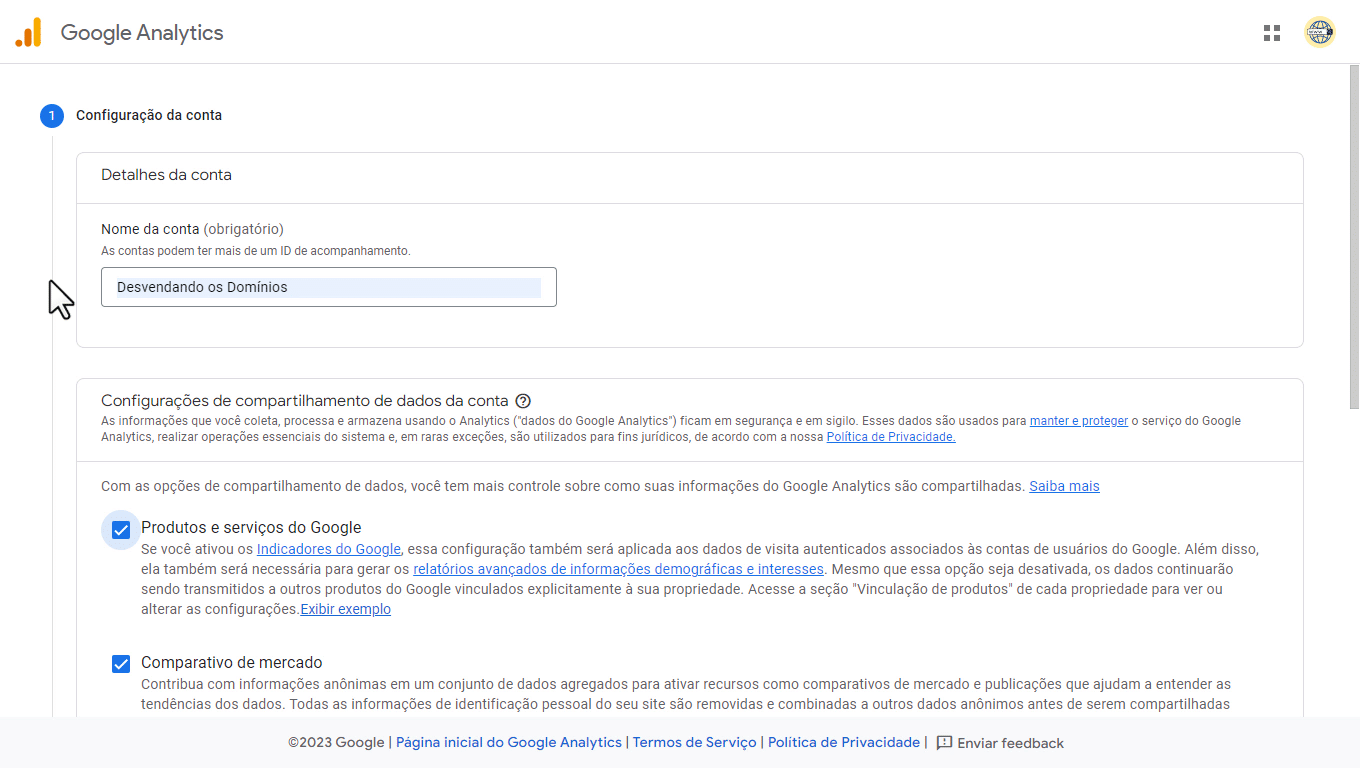
Nesta tela, temos também opções de compartilhamento e a tudo mais, eu deixo sempre tudo marcado por padrão, leia se achar relevante, caso contrário se você não sabe sobre o que se trata deixe tudo marcado como sugerido.
Agora clicando em próximo vamos para a tela para finalmente criar a propriedade do Google Analytics 4, para isso vou fornecer o nome para esta propriedade, a propriedade é diferente do nome da conta por exemplo, eu posso ter:
- Conta: PRD – Desvendando os Domínios
- Propriedade: Desvendando os Domínios
- Propriedade: Desvendando os Domínios – Loja
- Propriedade: Desvendando os Domínios – Blog
Esta estrutura me permite dividir e organizar o meu tráfego identificando quem vem e de onde vem e para onde vai.
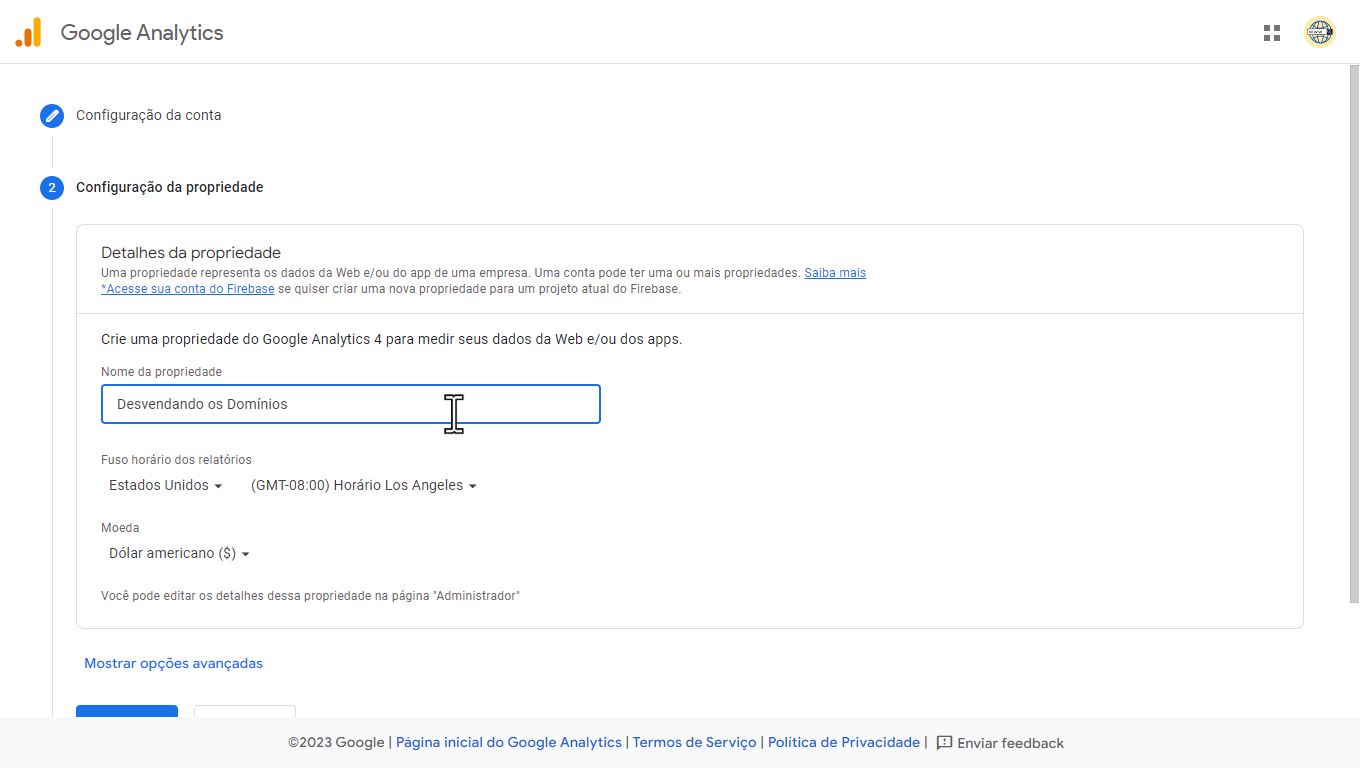
Lembre-se de Atualizar o Fuso Horário e a moeda que gostaria de exibir informações de conversão. Para moeda eu sempre uso Dólar para projetos que pretendo Monetizar com AdSense e Real para demais projetos.
A seguir clique em “Mostrar opções avançadas” e em seguida ligue a chavinha a direita como mostra na figura abaixo, isso vai permitir que você crie uma propriedade do Universal Analytics.
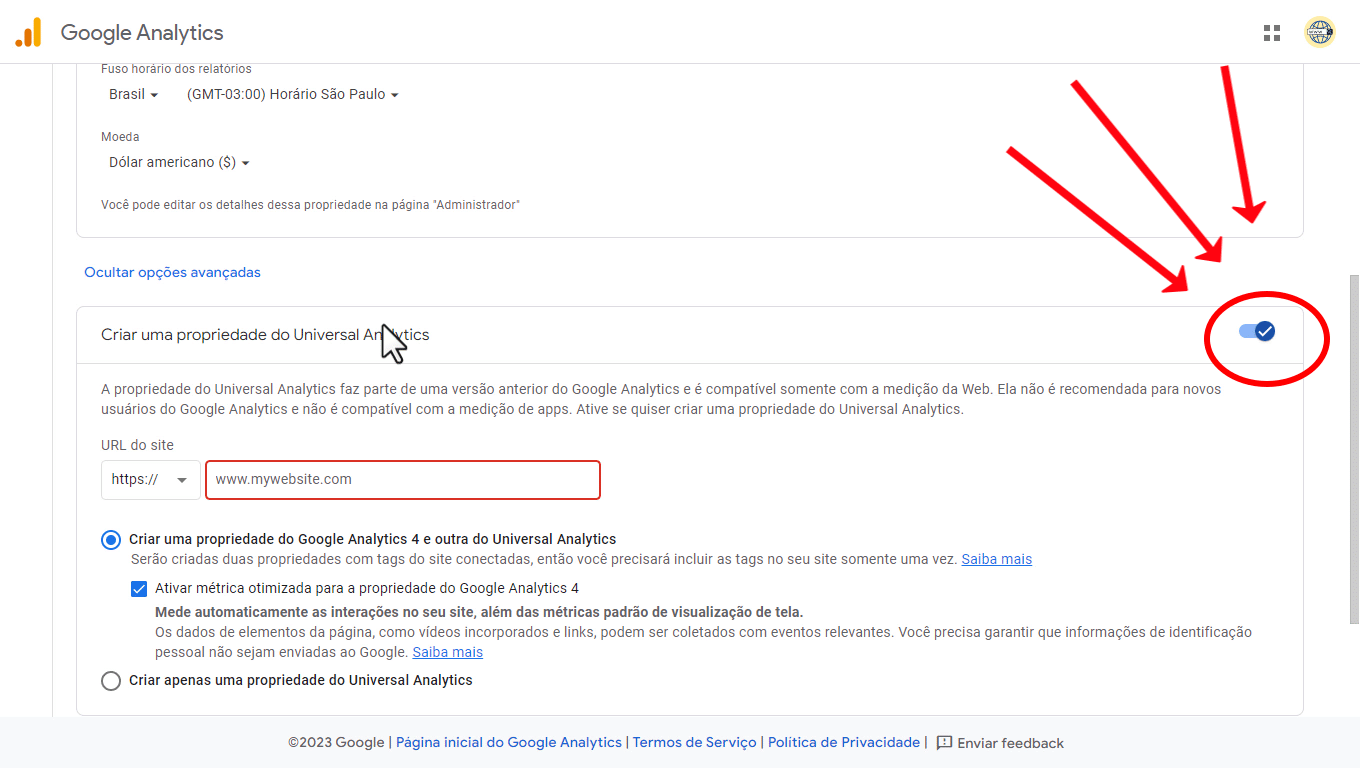
Como o GA 4 ainda não esta concluído completamente eu ainda gosto de manter as duas propriedades configuradas. por este motivo eu crio as duas. Se você estiver lendo este artigo a partir de dia 1º de Julho de 2023, esta opção não vai existir mais e somente propriedades do GA 4 estarão disponíveis.
Para a propriedade do Universal Analytics você precisa informar a URL principal do seu site ou Blog, escolha o tipo de protocolo, observação use “https” se você não tem Certificado SSL, providencie um imediatamente. na caixa ao lado escreva o nome do domínio, por exemplo para o meu projeto seria: desvendandoosdominios.com.
Perceba que eu não coloco o www como mostra da imagem, Antigamente usar o www, era o padrão aconselhado e mais usado, hoje em dia o www se torno implícito ou seja não se coloca nem divulga mais veja na figura como fica:

A seguir deixe marcado a primeira opção “Criar uma propriedade do Analytics 4 e outra do Universal Analytics” e mantenha a opção “Ativar métrica otimizada …” marcada.
Só use a outra opção “Criar apenas uma propriedade do Universal Analytics” se por acaso você já tiver a propriedade do GA 4 criada ou se por algum motivo precisar desta propriedade.
Clique no botão próximo e na tela a seguir serão solicitadas algumas informações sobre o seu negócio, preencha o setor com o que melhor se assemelha ao seu negócio e as opções de como você pretende utilizar marque as opções que são mais relevantes para você, mesmo que não vá utilizar agora.
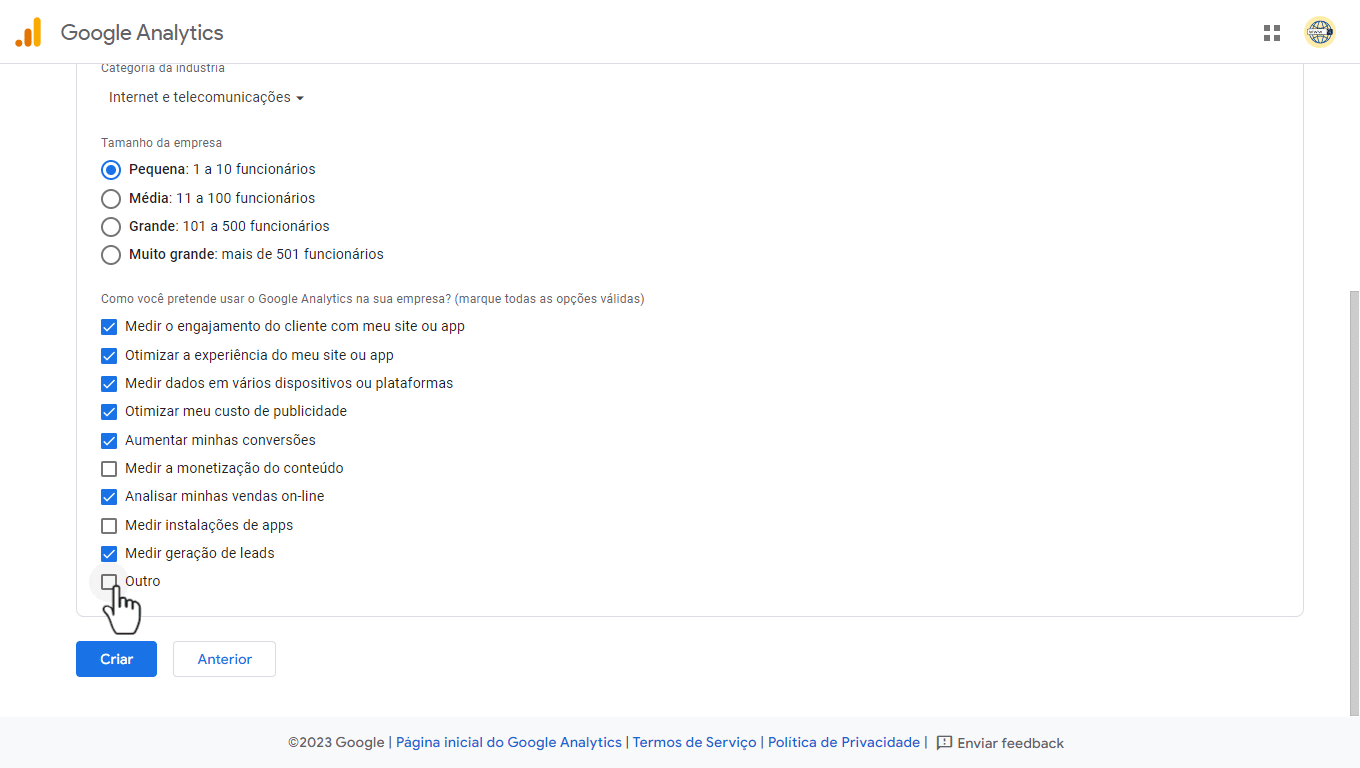
A seguir clique no botão “Criar” para criar as suas propriedades. Ao concluir a criação da sua propriedade você verá a tela a seguir exibindo as informações da propriedade do Google Analytics 4. Note que temos o campo ID da Métrica, este código é o identificador único da nossa propriedade do GA 4.
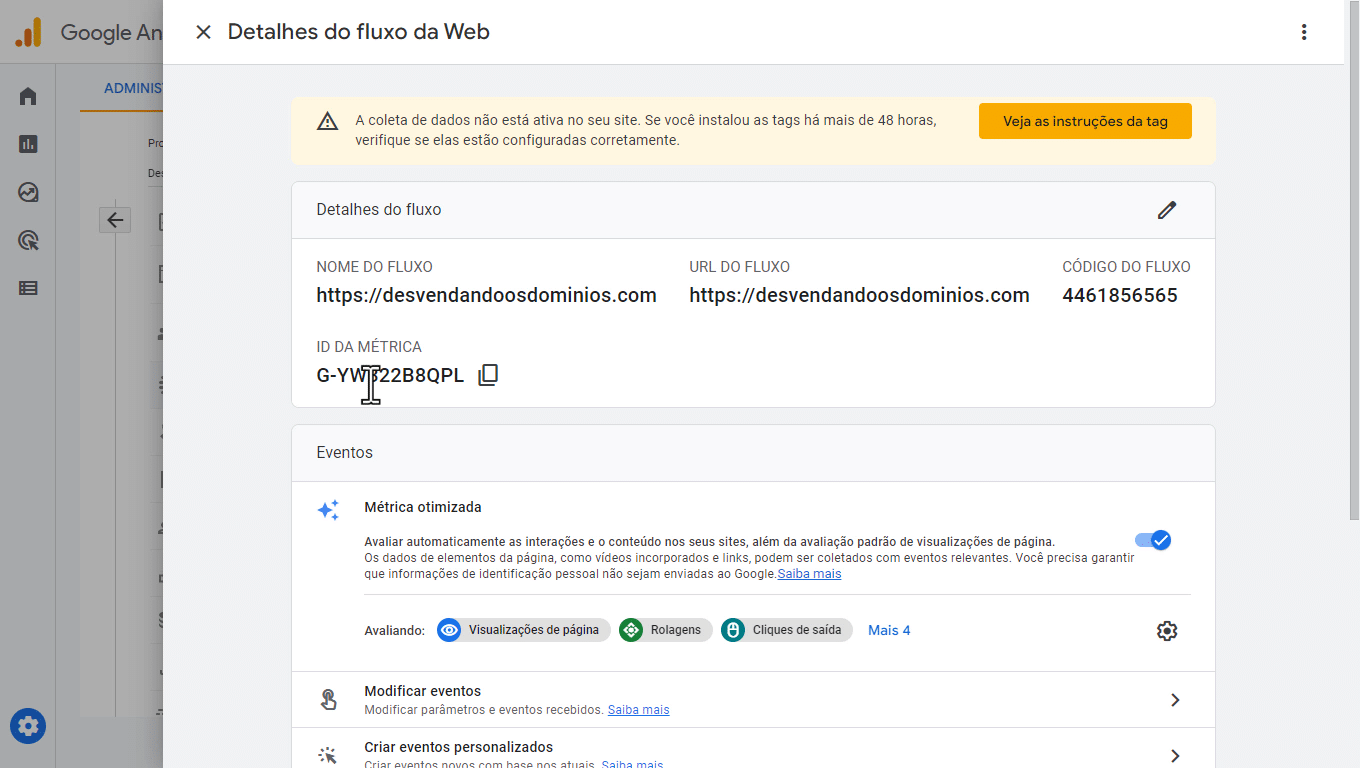
Anote o ID da Métrica e feche a janela clicando no botão com um “X” ao lado do título “Detalhes do fluxo da Web”.
Logo em seguida você verá duas listas a da esquerda “Conta” e a da direita “Propriedade” clique na caixinha (como mostra a figura), perceba que temos duas propriedades “Desvendando os Domínios” e “Desvendando os Domínios GA4”. Selecione a propriedade “Desvendando os Domínios” que é a do Universal Analytics, como mostra a figura.
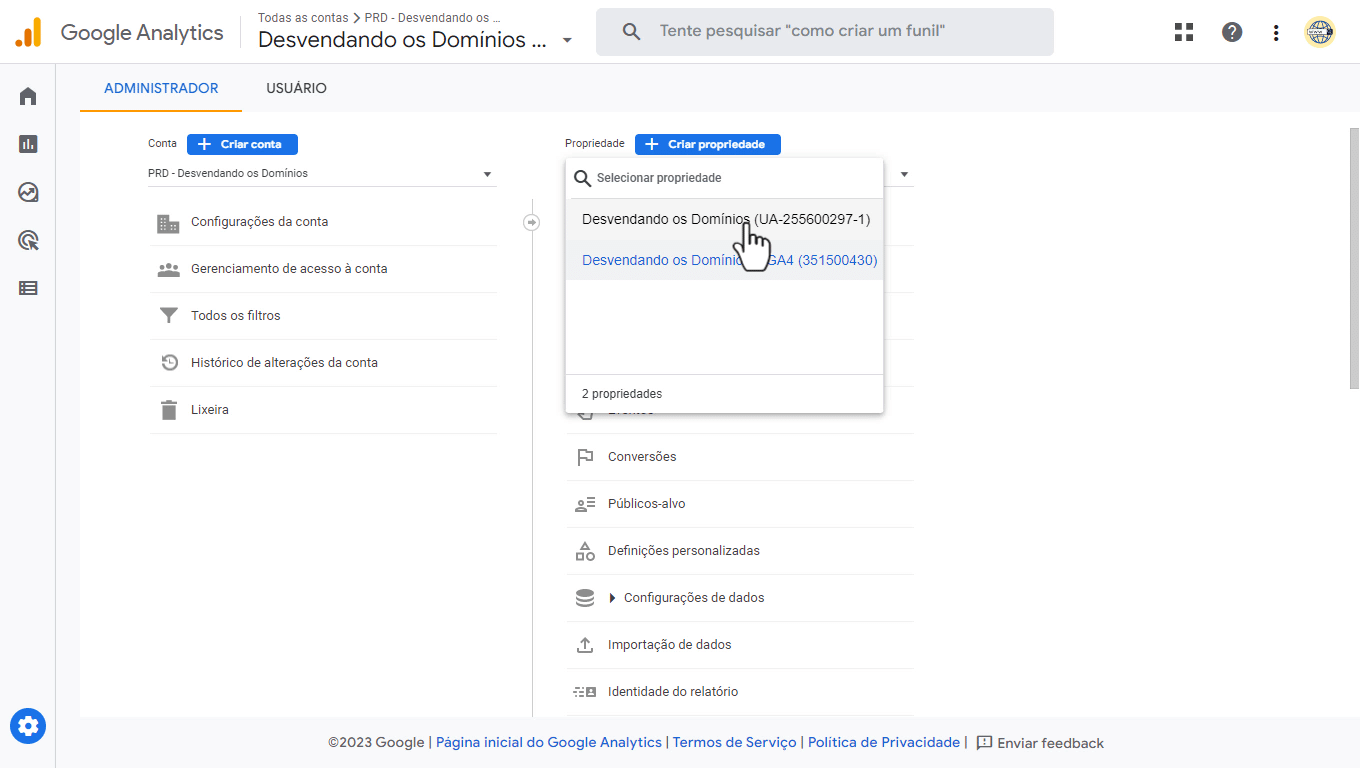
A tela seguinte você vera uma nova lista de opções, clique na segunda opção “Configurações da Propriedade”. Com isso será exibido uma série de informações inclusive o ID da Propriedade do Universal Analytics. Selecione, copie este ID e guarde. Como mostra a figura a seguir.
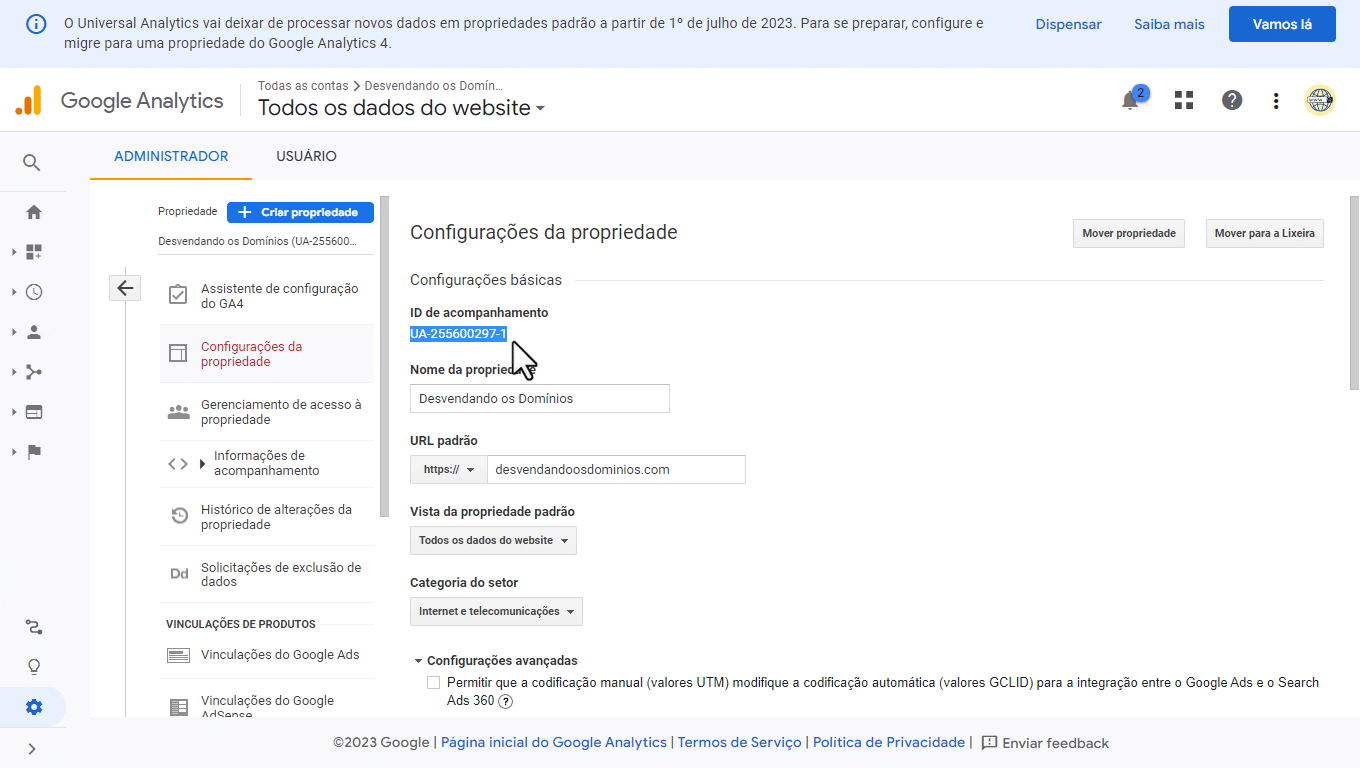
Eu costumo guardar estes ids em uma planilha que crio para cada projeto, para facilitar o acesso quando necessário.
Estes IDs serão necessários para configurar o Analytics em Sites / Blogs / Lojas e Aplicativos, que utilizem sistema proprietário e precise apenas das informações dos IDs para configurar.
Agora que já temos nossas propriedades do Analytics criada e dos nossos IDs, veremos a seguir como configurar o Analytics Direto no HTML e em seguida como Configurar o Analytics no WordPress utilizando o Site Kit.
Como Configurar o Google Analytics Direto no HTML?
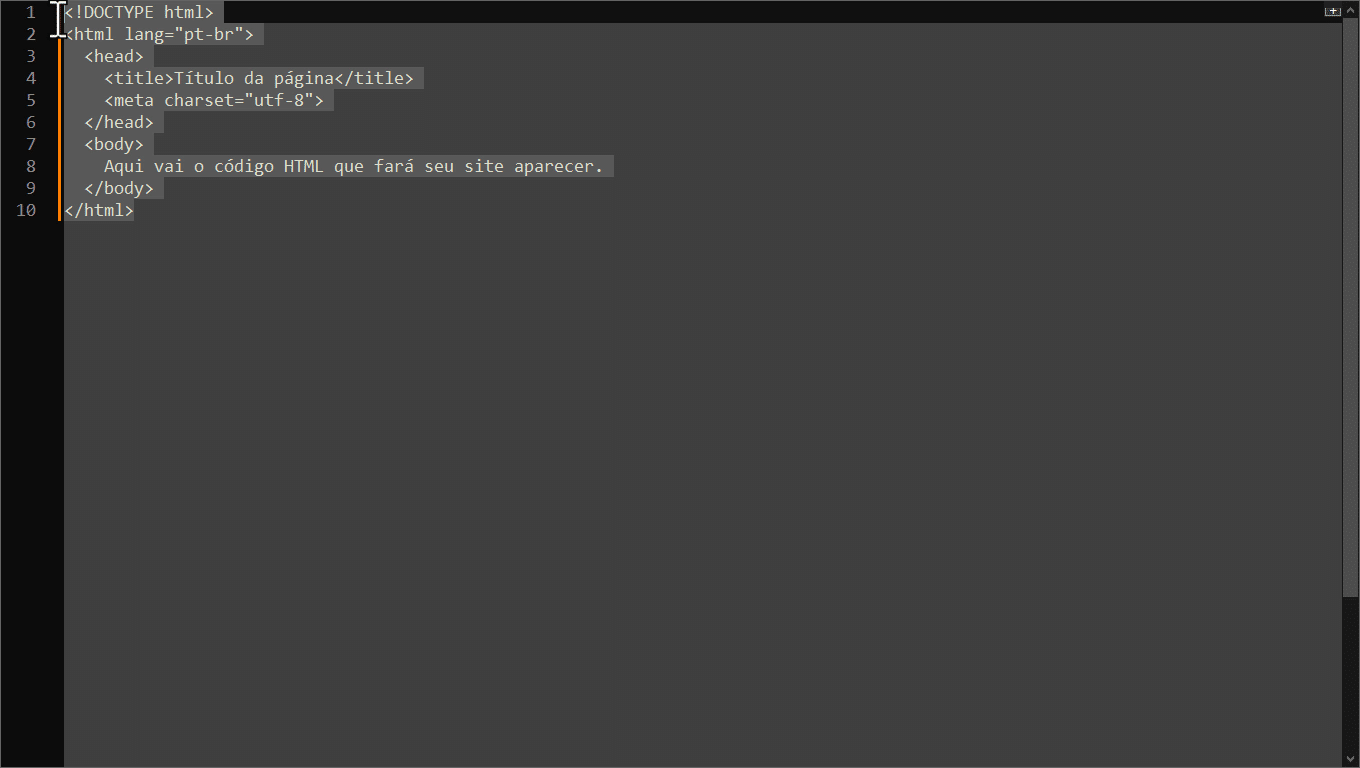
Na tela a acima temos um exemplo de página em HTML simples, a do seu site, blog ou app pode ser bem mais complexa que isso, o importante é você entender onde deve colocar o código do Analytics.
Instalando o Universal Analytics no código HTML
O primeiro passo é pegar o código do Universal Analytics, lembre-se que se você estiver lendo este artigo a partir de 1º de Julho de 2023, esta parte não será mais necessária.
Para recuperar o código do Universal Analytics acesse a lista de propriedades e seleciona a propriedade apropriada, neste caso a do UA. No mesmo menu que vimos anteriormente você deverá clicar no quarto item “Informações de Acompanhamento”, com isso, você verá a tela a seguir com o código a ser incluído no HTML. este código já contem o seu ID do UA.
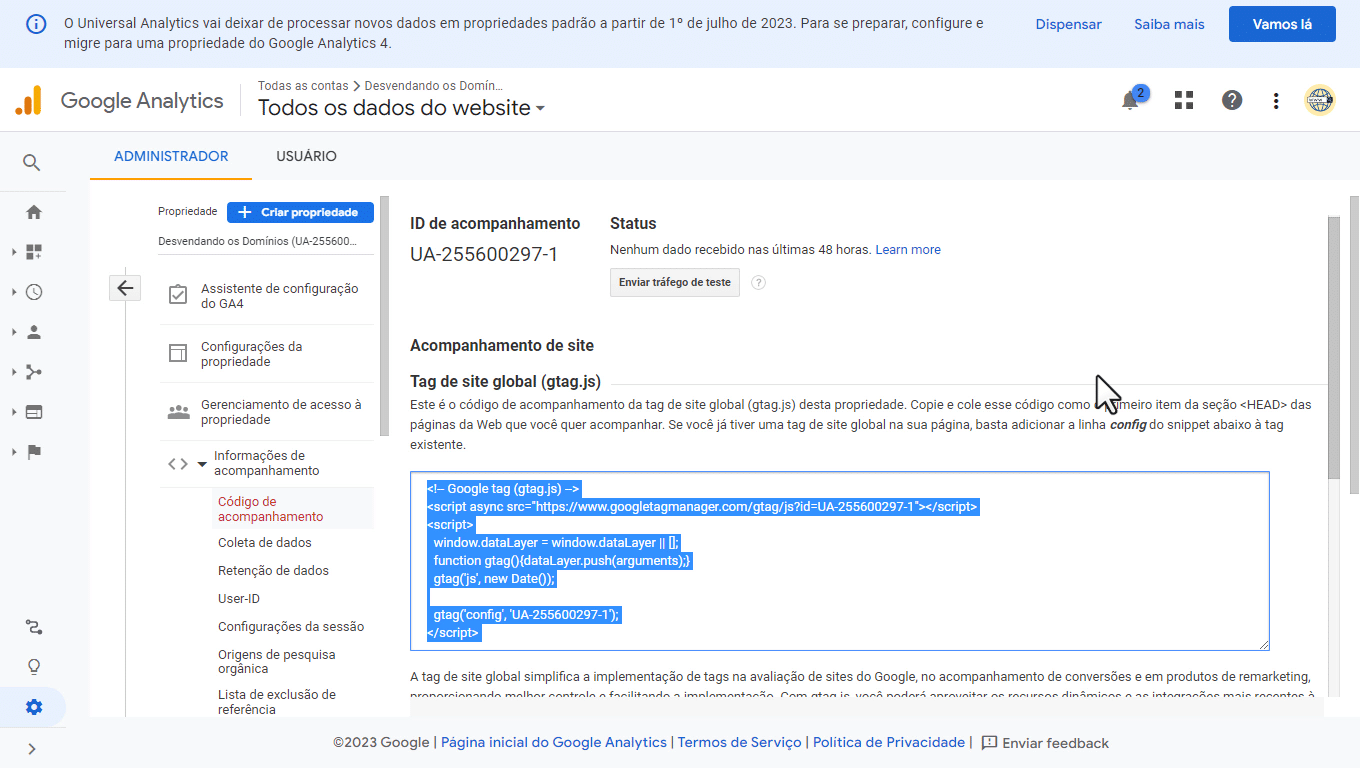
Selecione todo o código (como mostra a figura) e copie para a área de transferência, logo em seguida vamos ao editor do HTML e vamos inserir todo o código copiado, na integra dentro da tag “head” logo após a meta charset se houver. Proceda como mostra a figura.
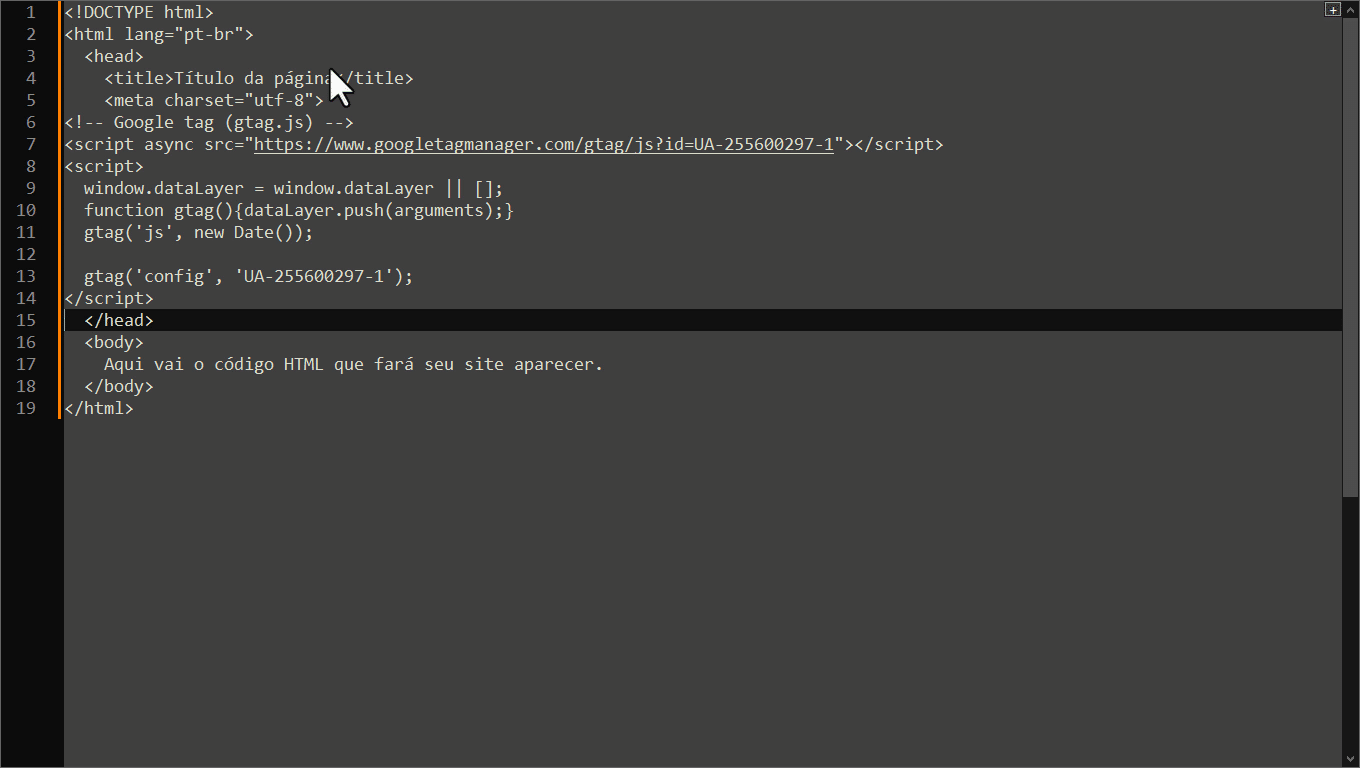
Em seguida salve seu arquivo e certifique-se que a tag esteja instalada em todas as páginas, se esta utilizando alguma linguagem dinâmica como PHP, aconselho criar um arquivo de inclusão para ficar mais fácil a manutenção do código.
Instalando o Google Analytics 4 no código HTML
A seguir vamos fazer o mesmo para a propriedade do Google Analytics 4, para isso voltamos a nossa lista de propriedades e selecionamos a propriedade do GA 4, Clique no quarto item do menu, Fluxo de Dados, como mostra a figura abaixo.
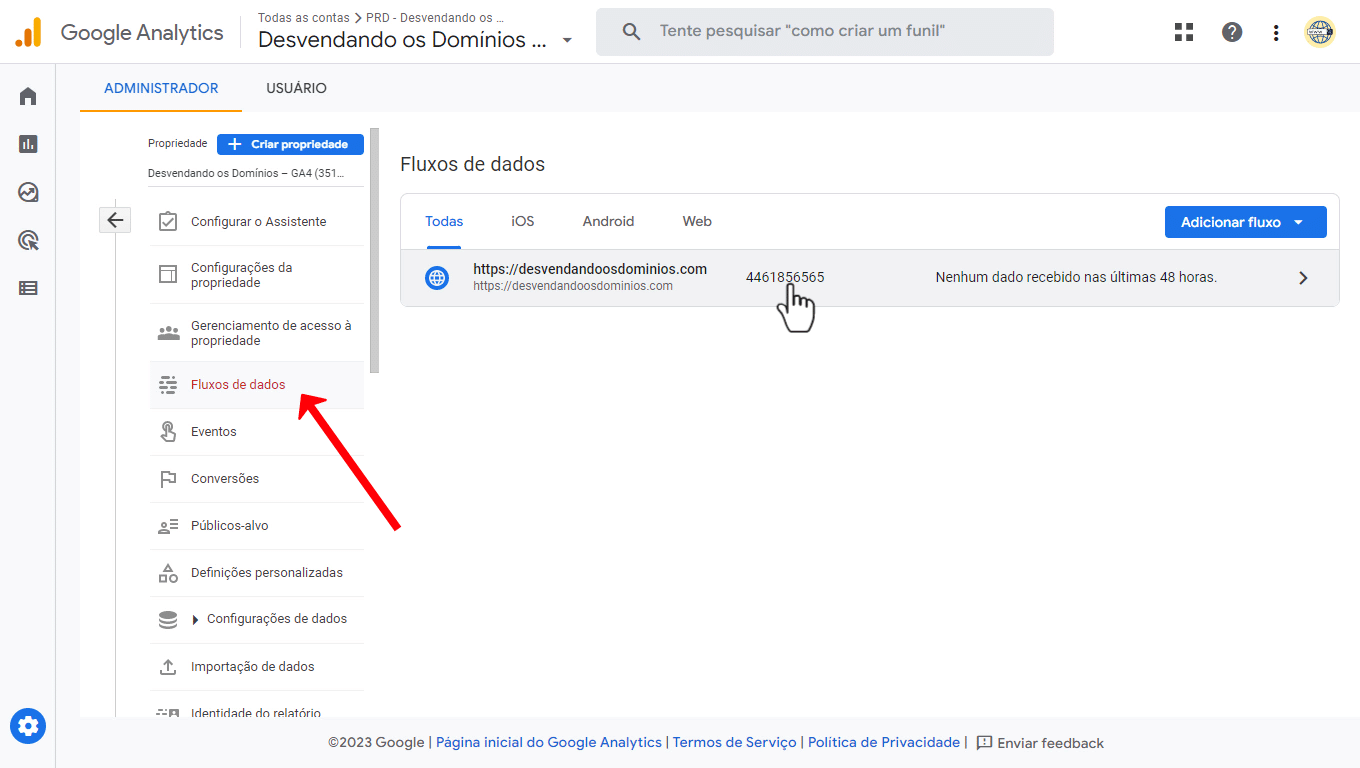
A direita será exibido a lista de Fluxos de dados da sua propriedade, no nosso caso temos uma única. Clique nela e você verá todas as informações deste fluxo (A mesma tela que vimos ao criarmos nossa conta do GA 4).
Google Analytics em 2023 – Código da Propriedade do GA 4 a ser Inserido no HTMLRole até o fim se não estiver visível e clique na opção “Veja as instruções da tag”, será exibido a tela acima, agora clique na opção “Instalar manualmente” e será exibido o código para instalação na sua página HTML. como exibido abaixo:
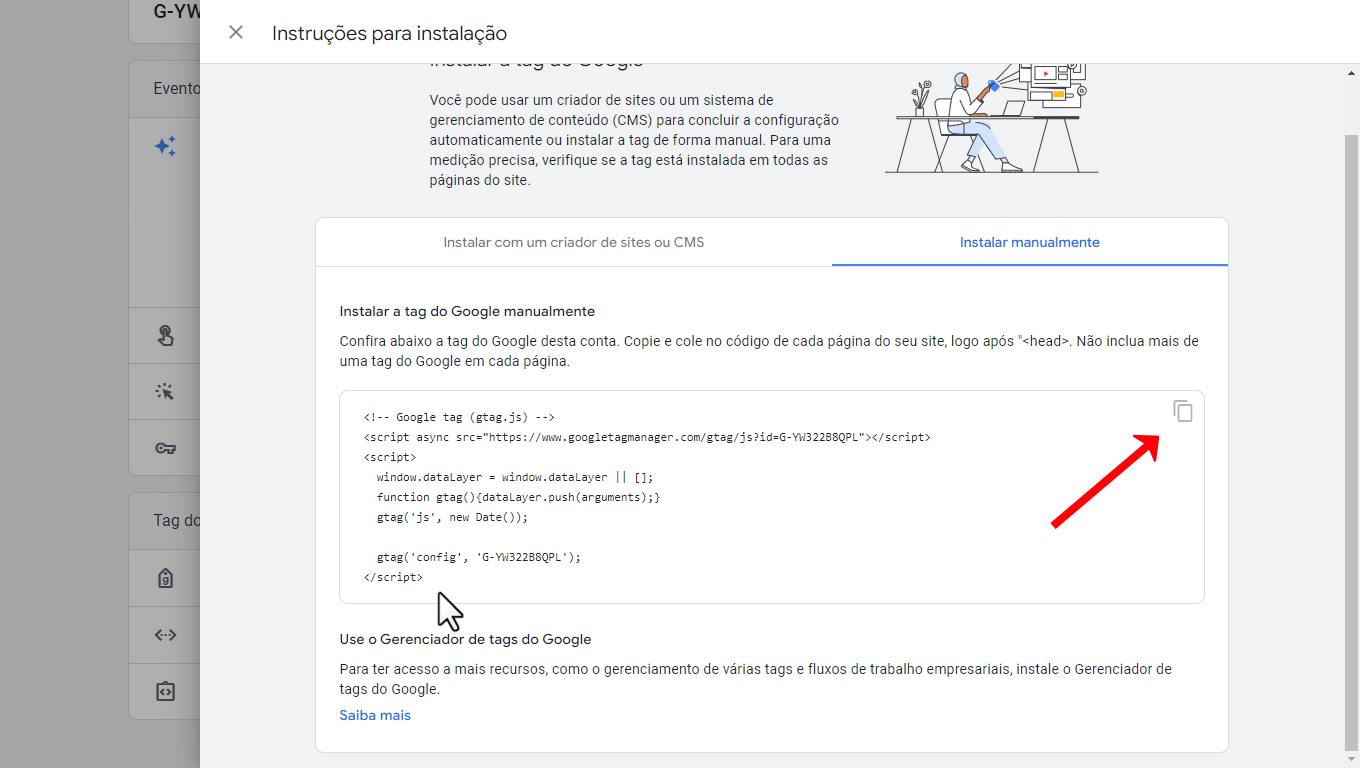
Agora volte para a sua página HTML e cole o código copiado logo acima da tag do Google Universal Analytics, sim eu normalmente aconselho executar o código do GA 4 antes do código do UA.
Agora salve sua pagina ou páginas e pronto seu site já esta com figurado para o Google Analytics em 2023. Lembre-se que ao extinguir o Universal Analytics, basta remover o código do UA das suas páginas.
Como Configurar o Google Analytics no WordPress?
Para fazer a configuração do Google Analytics no WordPress, você tem dois caminhos:
- O primeiro é utilizar um Plugin como “H&F Head, Footer and Post Injections” que permite você incluir código em seções das suas páginas como head e body, este é um excelente plugin e é gratuito, para mim um dos melhores para incluir qualquer tipo de código html, js e css, inclusive tem uma seção só para AMP.
- Já o segundo caminho é utilizar o Google Site Kit que é um plugin desenvolvido pela própria Google para facilitar a integração de todos os seus produtos com o WordPress.
Apesar de usar o H&F para outras coisas eu sempre opto por usar a segunda o opção, o Google Site Kit. A seguir veremos como proceder.
Como Instalar o Google Site Kit no WordPress?
Para Instalar o Google Site Kit no seu WordPress, é muito simples, siga para o menu “Plugins” e em seguida click em “Adicionar novo“. Na tela seguinte (como mostra a figura) digite na caixa de pesquisa a palavra “Site Kit”. a primeira opção deverá ser o Site Kit by Google.
O Site Kit é um excelente plugin, pois integra todas as ferramentas importantes do Google como Goolge Analytics, Google Search Console, Google Tag Mananger entre outras.
Para prosseguir com a instalação click no botão “Instalar agora” e depois em “Ativar”, como mostra a figura a baixo.
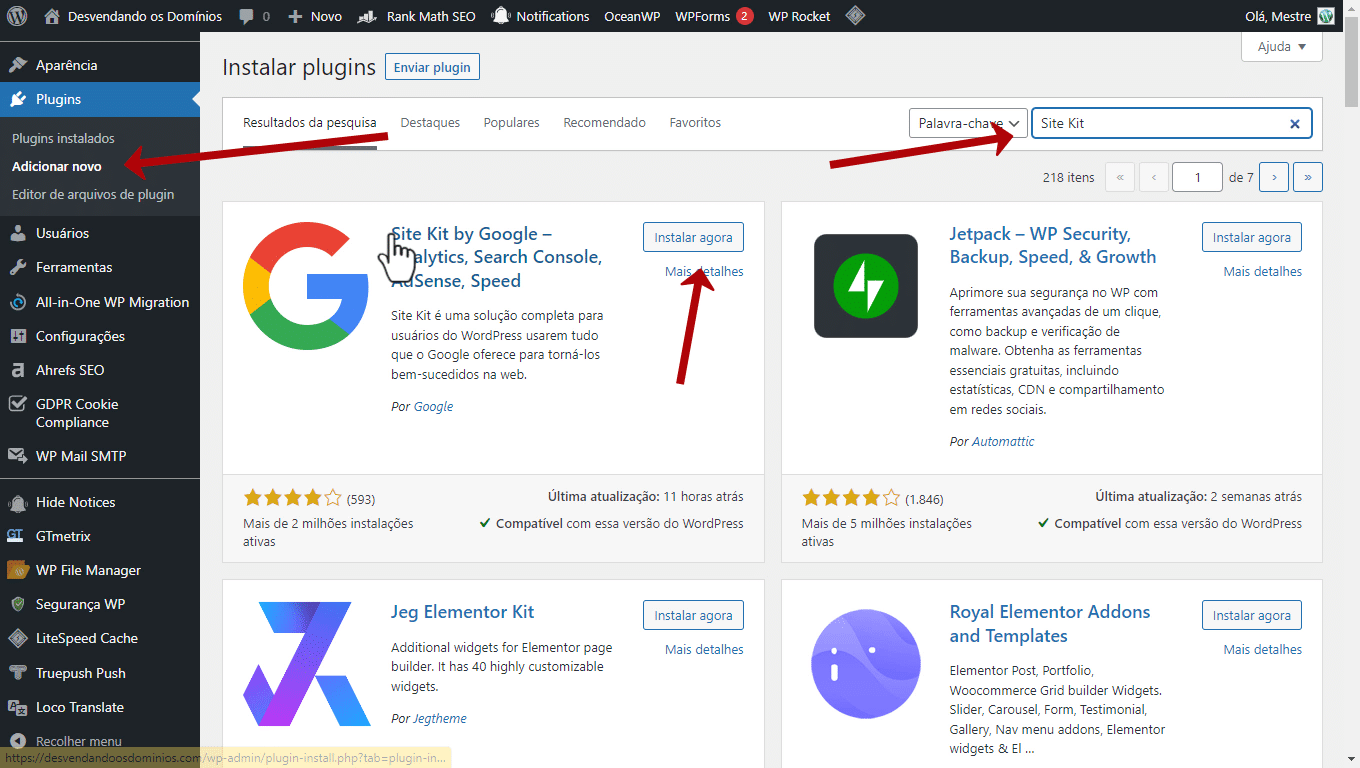
Antes de prosseguir com a configuração do Google Site Kit, você ira precisar ter configurado sua conta no Google Search console e já ter as propriedades do Google Analytics criadas. Caso não tenha conta no Google Search Console, Leia o artigo “Como configurar seu Domíno no Google Search Console (GSC)” no nosso blog.
Agora com todas as contas criadas basta você abrir o Site Kit clicando no menu a esquerda, como mostra a figura abaixo:
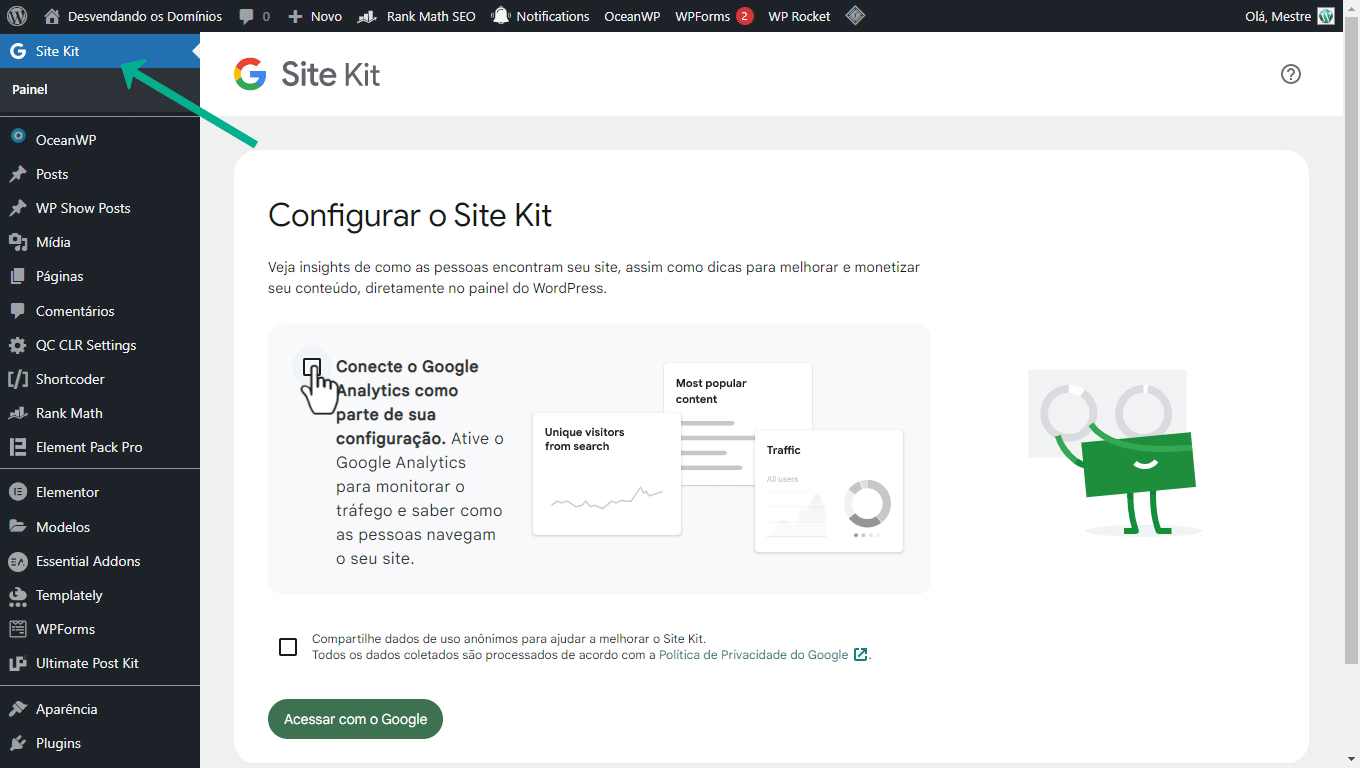
A Seguir marque a opção “Conecte o Google Analytics como parte da sua configuração” e opcionalmente marque a caixinha “Compartilhe dados …”. Por fim clique no botão “Acessar com o Google”
Na tela seguinte você será redirecionado para a tela de logon do Google e em seguida será solicitado as permissões de acesso. Marque todas as permissões.
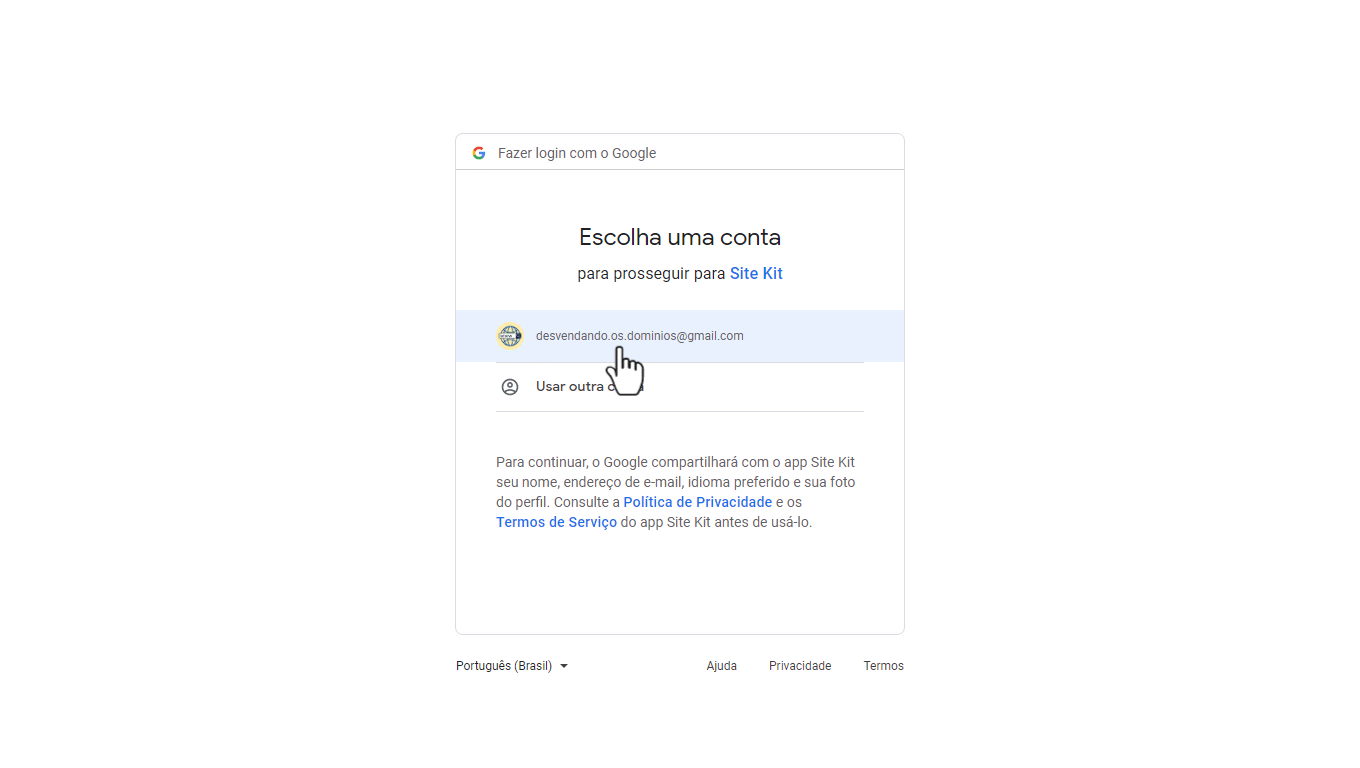
A seguir temos uma série de etapas para efetuar a configuração do Site Kit, a primeira etapa pedirá a verificação do seu domínio no Google Search Console, se você já fez a configuração do seu domínio no GSC como sugeri inicialmente, você poderá seguir clicando em Próximo (como na tela abaixo) até o passo 3 onde será informando que o seu domínio já foi adicionado ao Search Console.
Caso não tenha feito ainda, basta ler o artigo “Como configurar seu Domíno no Google Search Console (GSC)” no nosso blog.
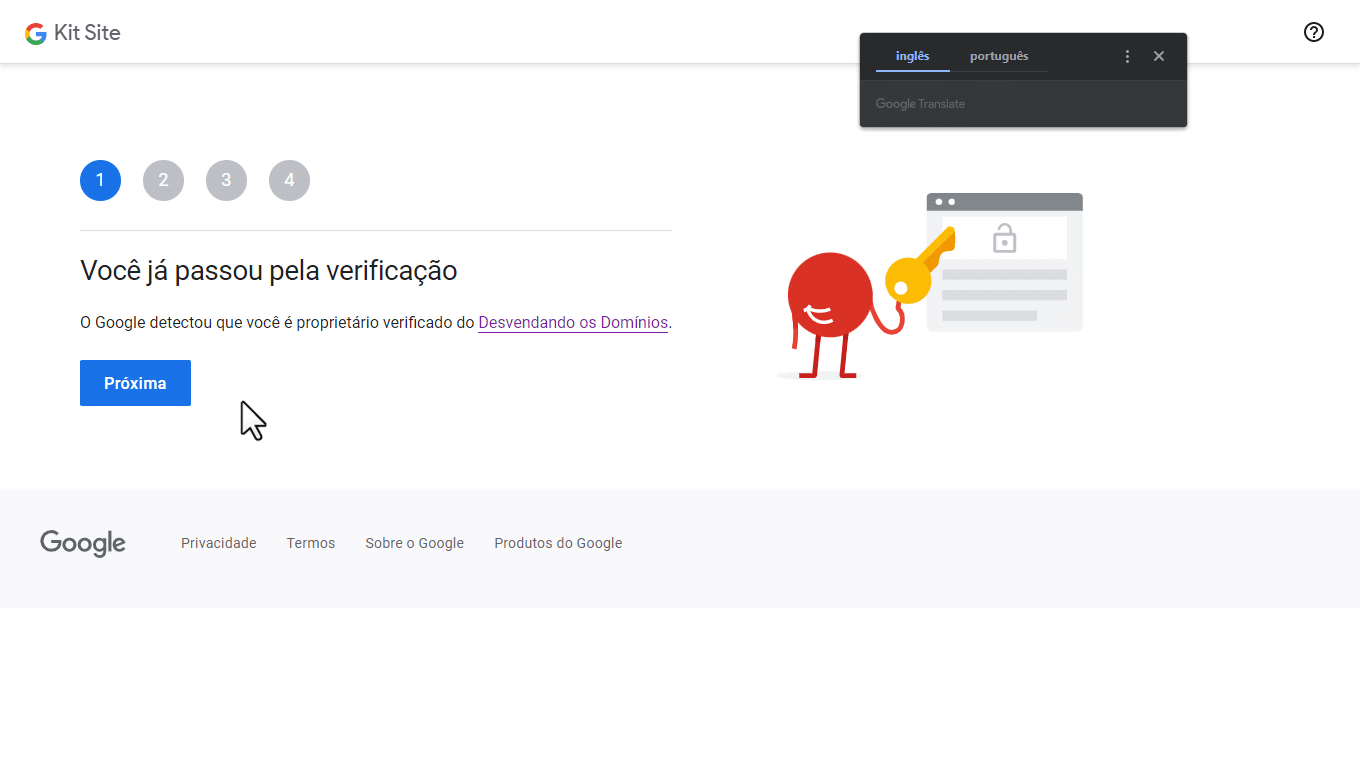
No passo 4 chegamos a configuração do Google Analytics, se tudo ocorrer bem você verá a tela abaixo com a lista das suas contas e propriedades do GA. Caso não tenha sido selecionada automaticamente as propriedades corretas abra as listas faça os ajustes.
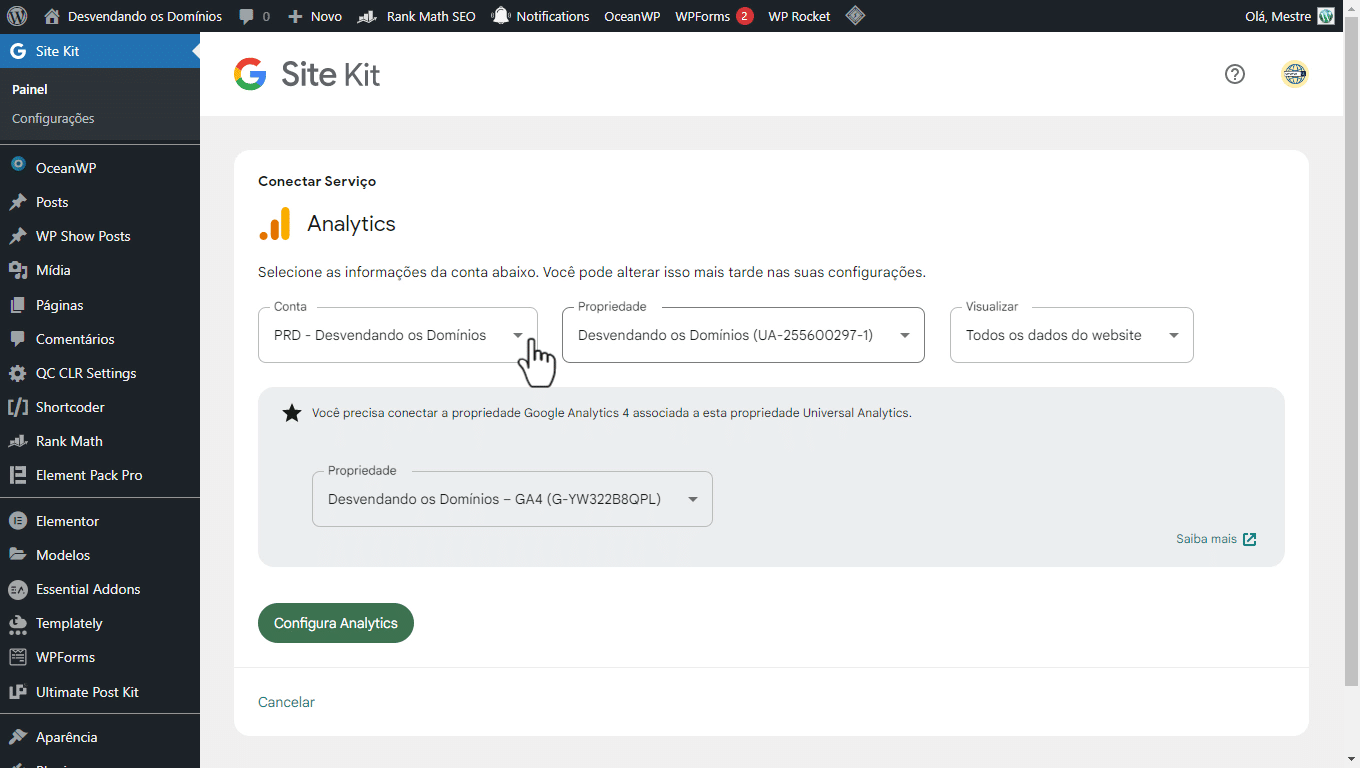
Se sua propriedade não aparecer ou se algo der errado veremos a mais a frente como resetar as configurações do Site Kit e começar do Zero.
Se tudo ocorrer bem você vera a tela como esta sendo que as informações e os gráficos, podem estar zeradas pois pode demorar um pouco para carregar as métricas.
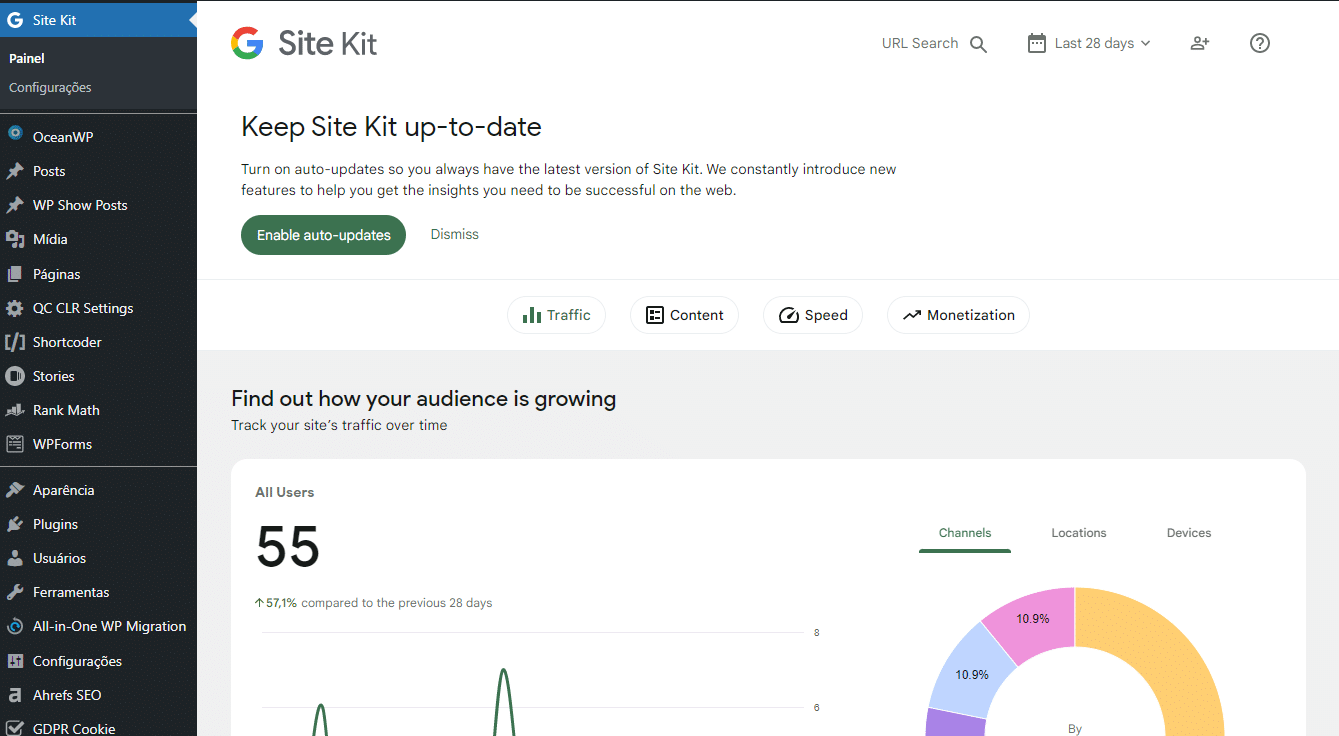
Deu Ruim como Zerar as configurações do Site Kit?
Se algo acontecer de errado, como se as métricas não carregarem ou você receber alguma mensagem de erro. Meu conselho é zerar todas as configurações do Google Site Kit e começar de novo. Fique tranquilo que suas métricas não serão apagadas, somente as configurações e cache do Plugin.
Para Zerar as Configurações do Site Kit, abra o menu a esquerda Site Kit e agora você vai notar que tem uma nova opção “Configurações”, entre nesta opção e abra a aba “Configurações de Administração”
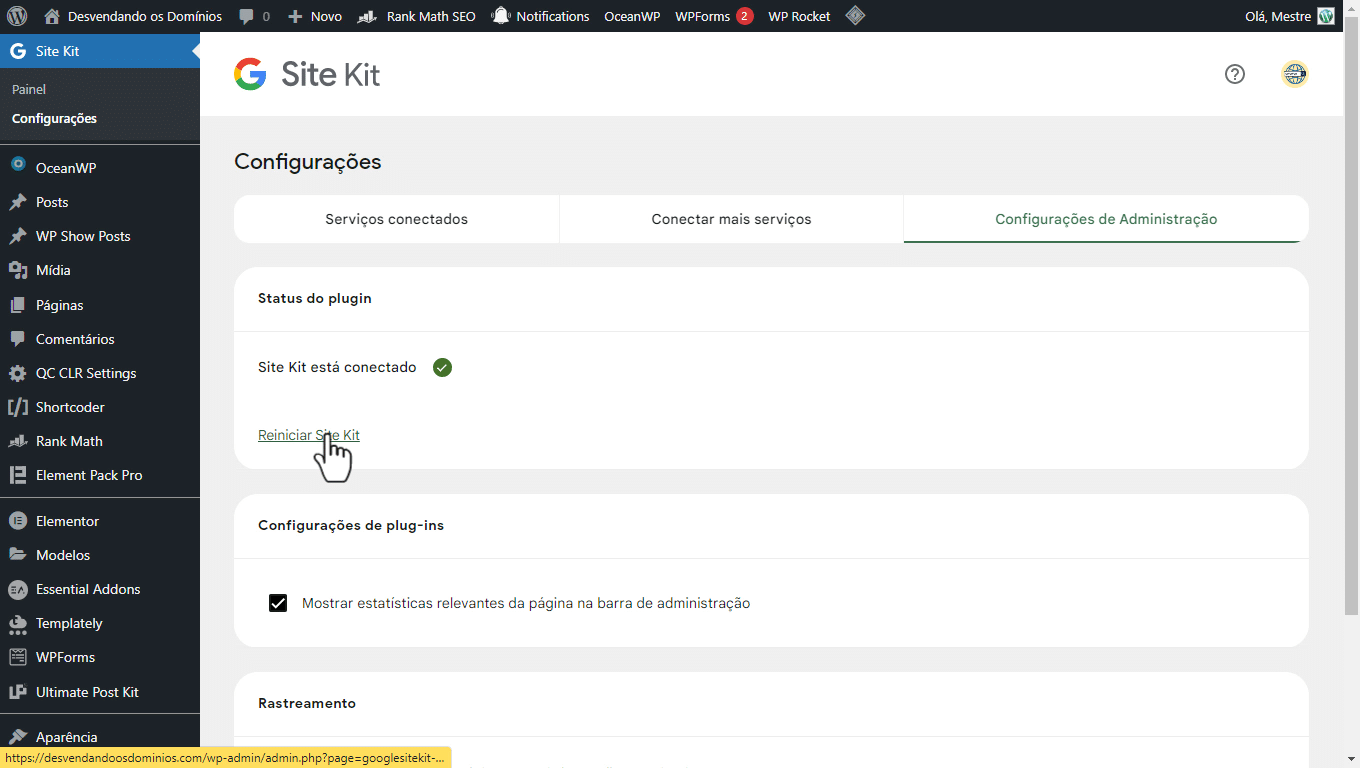
Você vai notar no painel “Status do Plugin” um link “Reiniciar Site Kit”. Clique neste link e pronto agora é só começar vida nova.
Verificando a Instalação e Configuração do Google Analytics
Por fim o passo final e validar a configuração, para isso vamos fazer uso de uma extensão do Google chamada “Tag Assistant Legacy (by Google)” para instalar vc precisa usar o navegador Google Chrome a seguir o link da extensão:
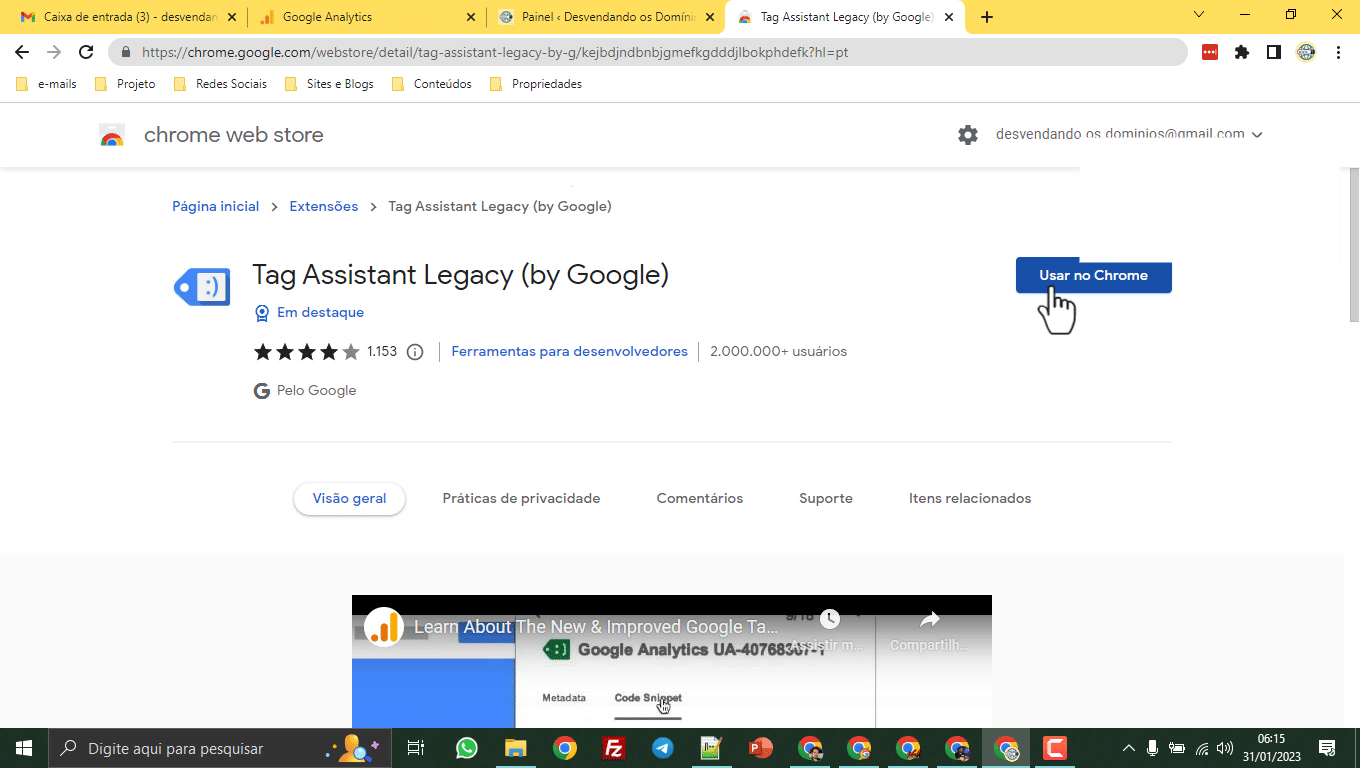
A seguir abra a lista de extensões e clique no pin para exibir a extensão na barra do navegador, como mostra abaixo
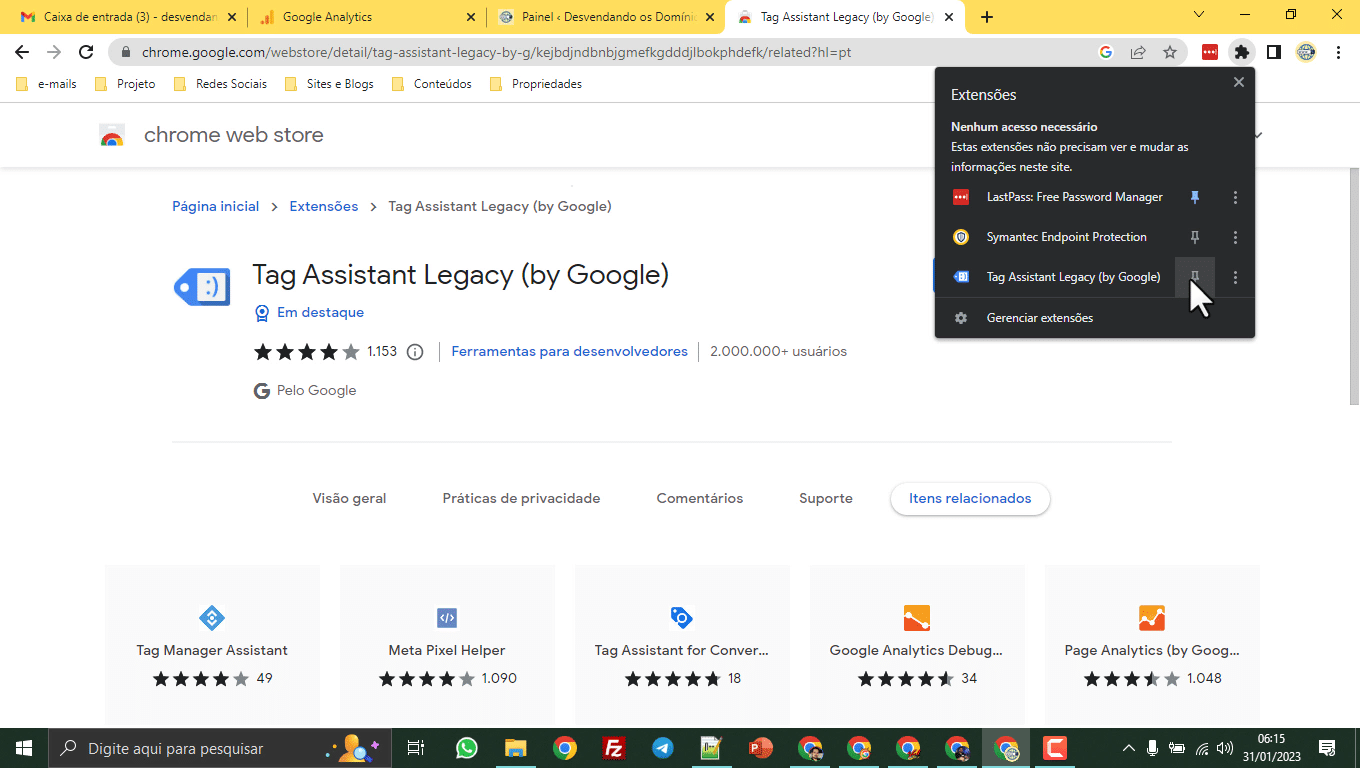
Agora abra uma nova abra seu site click na extensão e aperte o botão “Enable” para habilitar o monitoramento.
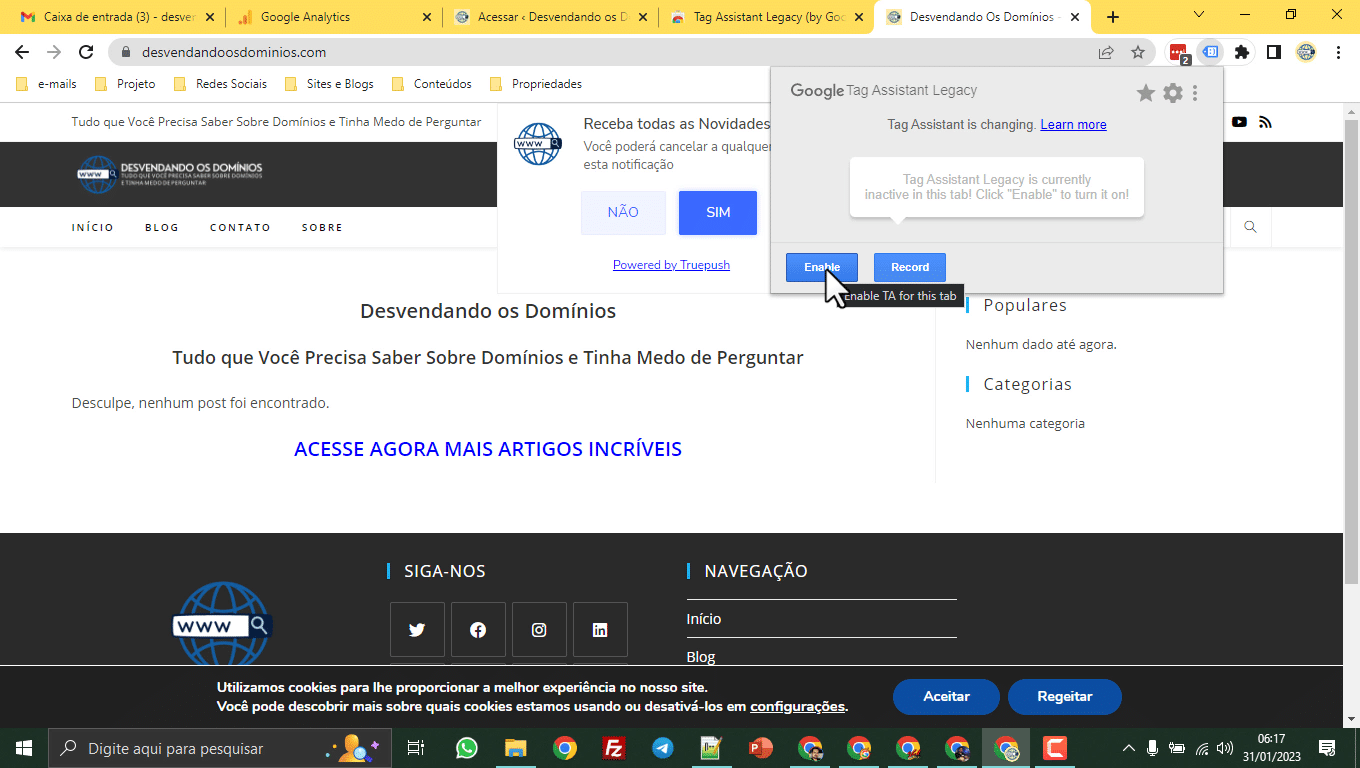
Por fim atualize a página do navegador e as Tags serão carregadas. Se tudo estiver ok você verá uma tela parecida com esta:

Se você visualizar mais informações como outras tags e ou tags duplicadas, verifique se não tem outros serviços do Google configurado e ou código instalado em plugins como H&F mencionado acima.
Como Configurar Google Analytics em 2023 Versão em Vídeo
Se preferir assista a versão completa em vídeo uma aula bem detalhada: “Como Configurar Corretamente o Google Analytics em 2023”
Como Configurar Corretamente o Google Analytics, em 2023
Conclusão
Concluindo este foi um tutorial, completo para te ajudar a configurar corretamente o Google Analytics no seu Site ou Blog, espero que tenha sido útil se sim não deixe de compartilhar com os amigos e nos seguir em nossas redes sociais.
Leia Também estes artigos complementares
Dicas de SEO – Sacadas inéditas para te levar ao Topo!
Blog O que é? Tudo o que você Precisa Saber e Tinha Medo de Perguntar!
Como configurar seu Domíno no Google Search Console (GSC)
Entendendo os arquétipos: a chave para um autoconhecimento profundo
Como maximizar a Indexação de seus Artigos nos Mecanismos de Busca?
Tudo sobre as Web 2.0 e as 70 Webs 2.0 mais usadas em SEO
O que é SEO off Page e como fazer corretamente?